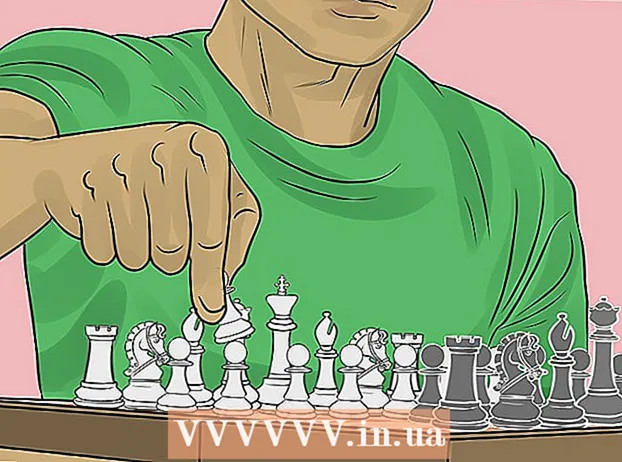Автор:
Frank Hunt
Дата создания:
18 Март 2021
Дата обновления:
1 Июль 2024

Содержание
iTunes - это медиабиблиотека и программа синхронизации, разработанная для устройств iOS, таких как iPhone, iPad и iPod. Вы можете быстро синхронизировать медиафайлы с устройством iOS, используя Windows или OS X. Подключение нового устройства к iTunes позволяет легко добавлять музыку, фильмы и другие медиафайлы.
Шагать
Часть 1 из 2: Подключение устройства
 Убедитесь, что iTunes обновлена. Если у вас более старая версия iTunes, программное обеспечение может не распознавать устройство. Обновление iTunes бесплатное, но требует подключения к Интернету.
Убедитесь, что iTunes обновлена. Если у вас более старая версия iTunes, программное обеспечение может не распознавать устройство. Обновление iTunes бесплатное, но требует подключения к Интернету. - Windows - Щелкните Помощь → Проверить обновления
- OS X - Нажмите iTunes → Проверить обновления
 Подключите ваше устройство через USB. Используйте USB-кабель от вашего iPod, iPad или iPhone, чтобы подключить его к USB-порту на вашем компьютере. Подключите это прямо к вашему компьютеру; USB-концентратор обычно недостаточно мощный.
Подключите ваше устройство через USB. Используйте USB-кабель от вашего iPod, iPad или iPhone, чтобы подключить его к USB-порту на вашем компьютере. Подключите это прямо к вашему компьютеру; USB-концентратор обычно недостаточно мощный. - iTunes поддерживает некоторые другие MP3-плееры, кроме устройств iOS. Возможно, вы не сможете синхронизировать всю свою музыку с устройствами, отличными от iOS.
 Настроить устройство. Вас могут попросить настроить ваше устройство при первом входе в iTunes. Вы получите 2 варианта: «Установить как новый» или «Восстановить из резервной копии». Даже если вы использовали устройство до подключения к iTunes, все равно выберите «Установить как новое». Может показаться, что все стирается, но вопрос лишь в том, чтобы дать устройству имя.
Настроить устройство. Вас могут попросить настроить ваше устройство при первом входе в iTunes. Вы получите 2 варианта: «Установить как новый» или «Восстановить из резервной копии». Даже если вы использовали устройство до подключения к iTunes, все равно выберите «Установить как новое». Может показаться, что все стирается, но вопрос лишь в том, чтобы дать устройству имя.  Выберите свое устройство. Устройство появится на левой боковой панели под заголовком «Устройства». Если вы не видите боковую панель, нажмите Вид → Скрыть боковую панель.
Выберите свое устройство. Устройство появится на левой боковой панели под заголовком «Устройства». Если вы не видите боковую панель, нажмите Вид → Скрыть боковую панель. - Если ваше устройство не отображается в iTunes, возможно, вам придется перевести его в режим восстановления.
Часть 2 из 2: синхронизация вашего контента
 Добавьте файлы в свою медиатеку iTunes. Чтобы добавить файлы на свое устройство, вы найдете их в медиатеке iTunes. Вы можете добавлять музыку, фильмы, фотографии, приложения, подкасты, телепередачи и книги. Дополнительные инструкции по добавлению файлов в медиатеку iTunes см. В другом месте.
Добавьте файлы в свою медиатеку iTunes. Чтобы добавить файлы на свое устройство, вы найдете их в медиатеке iTunes. Вы можете добавлять музыку, фильмы, фотографии, приложения, подкасты, телепередачи и книги. Дополнительные инструкции по добавлению файлов в медиатеку iTunes см. В другом месте. - Все, что вы покупаете через iTunes, автоматически добавляется в вашу медиатеку.
 Выберите, что вы хотите синхронизировать. Выберите свое устройство на боковой панели слева. Вы увидите ряд вкладок в верхней части экрана для различных типов мультимедиа, которые вы можете добавить на свое устройство. Просмотрите каждую вкладку и выберите медиафайл, который хотите добавить.
Выберите, что вы хотите синхронизировать. Выберите свое устройство на боковой панели слева. Вы увидите ряд вкладок в верхней части экрана для различных типов мультимедиа, которые вы можете добавить на свое устройство. Просмотрите каждую вкладку и выберите медиафайл, который хотите добавить. - Вы можете выбрать все файлы определенного типа носителя или определенные файлы.
- Доступное пространство показано в нижней части экрана. По мере добавления файлов для синхронизации полоса заполняется.
 Начать синхронизацию. Щелкните вкладку «Сводка», а затем «Синхронизация» (на Mac) в нижней части окна. iTunes начнет копировать контент, который вы хотите синхронизировать, на ваше устройство. Все, что на устройстве не отмечено для синхронизации, будет удалено.
Начать синхронизацию. Щелкните вкладку «Сводка», а затем «Синхронизация» (на Mac) в нижней части окна. iTunes начнет копировать контент, который вы хотите синхронизировать, на ваше устройство. Все, что на устройстве не отмечено для синхронизации, будет удалено. - Вы можете следить за прогрессом на дисплее в верхней части окна iTunes.
 Отключите устройство. Когда синхронизация будет завершена, щелкните правой кнопкой мыши свое устройство на левой панели и выберите Извлечь. Это позволит вам безопасно извлечь устройство. Выберите свой Извлечь перед отключением устройства вы рискуете повредить данные, хотя шансы на это не очень высоки.
Отключите устройство. Когда синхронизация будет завершена, щелкните правой кнопкой мыши свое устройство на левой панели и выберите Извлечь. Это позволит вам безопасно извлечь устройство. Выберите свой Извлечь перед отключением устройства вы рискуете повредить данные, хотя шансы на это не очень высоки.  Сделайте резервную копию вашего устройства. iTunes предлагает возможность резервного копирования вашего устройства iOS, что очень полезно на случай, если что-то пойдет не так в будущем. Для этого выберите устройство на левой панели, щелкните вкладку «Сводка» и перейдите в раздел «Резервные копии». Выберите, где вы хотите сохранить резервную копию (на вашем компьютере или в iCloud), затем нажмите «Создать резервную копию сейчас».
Сделайте резервную копию вашего устройства. iTunes предлагает возможность резервного копирования вашего устройства iOS, что очень полезно на случай, если что-то пойдет не так в будущем. Для этого выберите устройство на левой панели, щелкните вкладку «Сводка» и перейдите в раздел «Резервные копии». Выберите, где вы хотите сохранить резервную копию (на вашем компьютере или в iCloud), затем нажмите «Создать резервную копию сейчас». - При сохранении резервной копии в iCloud сохранятся только самые важные настройки. Резервное копирование на ваш компьютер приведет к созданию полной резервной копии.